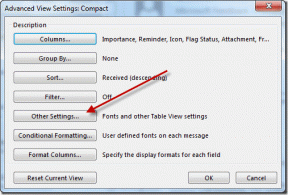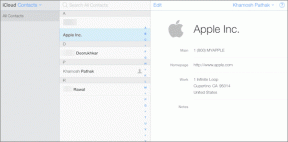5 najlepszych poprawek dla filmów HDR, które nie są odtwarzane na Instagramie na iPhonie i Androidzie
Różne / / December 07, 2023
Instagram to już nie tylko platforma do publikowania zdjęć. Reels i Stories stały się obecnie najczęściej udostępnianą treścią na platformie, docierającą do maksymalnej liczby osób. Możesz nawet nagrywać i publikować filmy HDR ze swojego iPhone'a lub telefonu z systemem Android i przeglądać je podczas przewijania kanału.

Jeśli Twój telefon ma wyświetlacz HDR, te filmy rozjaśnią ekran i pokażą zawartość w lepszych kolorach i kontraście. Jeśli filmy HDR nie są odtwarzane na Twoim kanale na Instagramie, oto kilka metod rozwiązywania problemów, aby to naprawić.
1. Sprawdź, czy włączone jest odtwarzanie HDR
Instagram udostępnił teraz funkcję umożliwiającą wyłączenie odtwarzania HDR na urządzeniu mobilnym. Możesz go użyć, jeśli nie lubisz oglądać zbyt wielu filmów HDR. Musisz jednak upewnić się, że ta funkcja nie jest włączona, jeśli Instagram nie odtwarza filmów HDR.
Krok 1: Otwórz Instagram na swoim iPhonie lub Androidzie. Kroki pozostają takie same dla obu platform.

Krok 2: Stuknij ikonę swojego profilu w prawym dolnym rogu.
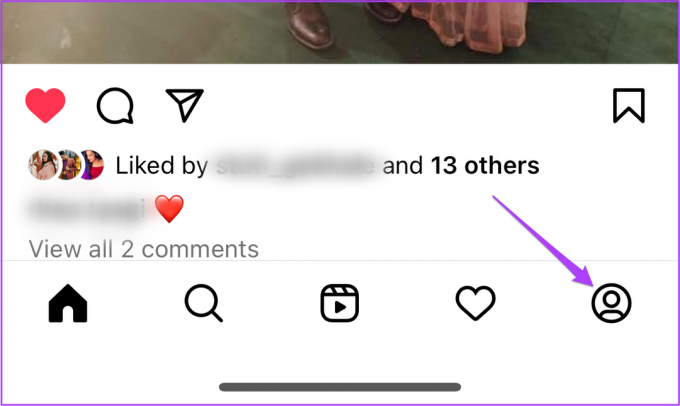
Krok 3: Stuknij ikonę hamburgera w prawym górnym rogu i wybierz Ustawienia i Prywatność.

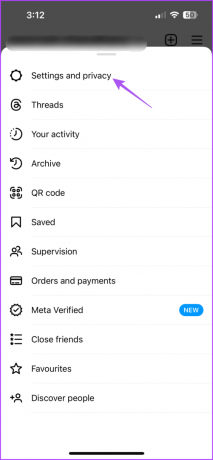
Krok 4: Przewiń w dół i wybierz Jakość multimediów.
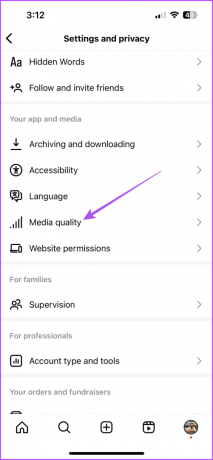
Krok 5: Stuknij przełącznik obok opcji Wyłącz odtwarzanie wideo HDR, aby wyłączyć tę funkcję.
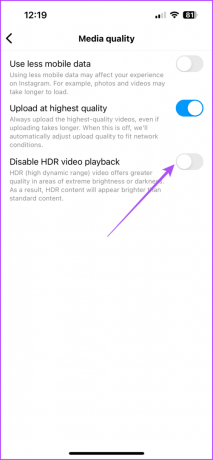
Krok 6: Wróć do swojego kanału i sprawdź, czy problem został rozwiązany.
2. Wyłącz mniejsze wykorzystanie danych mobilnych
Oglądanie filmów HDR będzie wymagało większej ilości danych internetowych na urządzeniu mobilnym. Dlatego sugerujemy, aby upewnić się, że wykorzystanie mobilnej transmisji danych nie zostało ograniczone w Twoim profilu. Oto jak.
Krok 1: Otwórz Instagram na swoim iPhonie lub telefonie z Androidem.

Krok 2: Stuknij ikonę swojego profilu w prawym dolnym rogu.
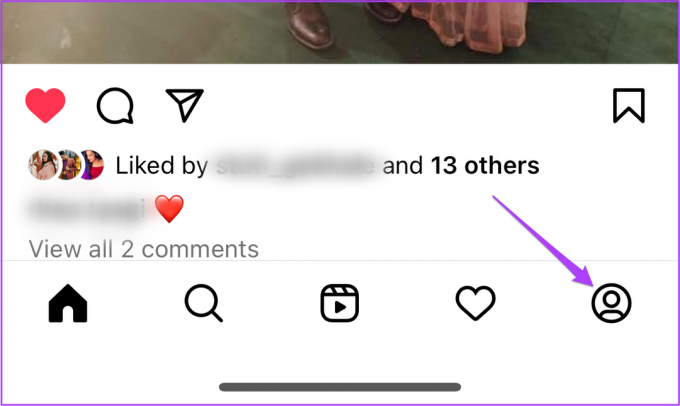
Krok 3: Stuknij ikonę hamburgera w prawym górnym rogu i wybierz Ustawienia i Prywatność.

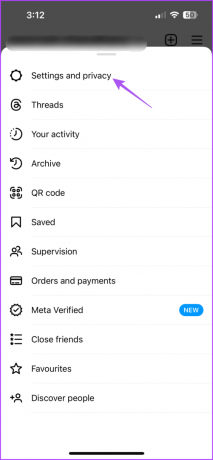
Krok 4: Przewiń w dół i wybierz Jakość multimediów.
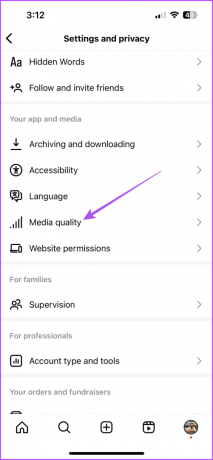
Krok 5: Stuknij przełącznik obok opcji Używaj mniej danych mobilnych, aby wyłączyć tę funkcję.
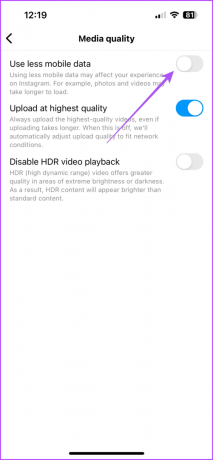
Krok 6: Wróć do swojego kanału i sprawdź, czy problem został rozwiązany.
Możesz także przeczytać nasz post, jeśli spotkasz się z innymi problemy z korzystaniem z Instagrama na mobilnej transmisji danych.
3. Wyłącz tryb niskiego zużycia energii
Tryb niskiego zużycia energii lub tryb oszczędzania baterii mogą pomóc w oszczędzaniu baterii. Może to jednak powodować problemy z odtwarzaniem wideo HDR na Instagramie. Dlatego sugerujemy wyłączenie trybu niskiego zużycia energii na telefonie iPhone lub telefonie z Androidem.
Na iPhonie
Krok 1: Otwórz aplikację Ustawienia i dotknij Bateria.


Krok 2: Stuknij przełącznik obok opcji Tryb niskiego zużycia energii, aby wyłączyć tę funkcję.

Na Androidzie
Krok 1: Otwórz Ustawienia i dotknij Bateria.


Krok 2: Stuknij w Oszczędzanie baterii i stuknij przełącznik obok Użyj oszczędzania baterii, aby wyłączyć tę funkcję.


Krok 3: Zamknij Ustawienia i otwórz Instagram, aby sprawdzić, czy problem został rozwiązany.

4. Wymuś zamknięcie i ponowne uruchomienie Instagrama
Możesz wymusić zamknięcie i ponowne uruchomienie aplikacji Instagram na swoim iPhonie i Androidzie, jeśli problem będzie się powtarzał. Dzięki temu aplikacja zacznie działać od nowa.
Na iPhonie
Krok 1: Na ekranie głównym przesuń palcem w górę i przytrzymaj, aby wyświetlić okna aplikacji działających w tle.
Krok 2: Przesuń w prawo, aby znaleźć okno aplikacji Instagram. Następnie przesuń w górę, aby zamknąć aplikację.
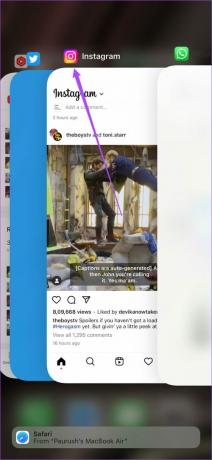
Krok 3: Uruchom ponownie Instagram i sprawdź, czy problem został rozwiązany.
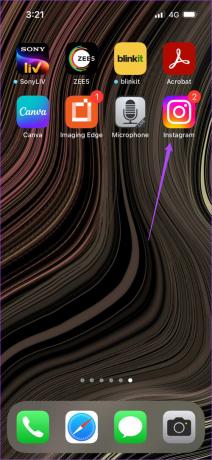
Na Androidzie
Krok 1: Naciśnij długo ikonę aplikacji Instagram i dotknij Informacje o aplikacji.

Krok 2: Stuknij w Wymuś zatrzymanie i wybierz OK, aby potwierdzić.


Krok 3: Zamknij Informacje o aplikacji i uruchom ponownie Instagram, aby sprawdzić, czy problem został rozwiązany.

5. Zaktualizuj Instagrama
Jeśli potrzebujesz pomocy w zakresie rozwiązań, sugerujemy zainstalowanie najnowszej wersji Instagrama na swoim iPhonie lub telefonie z Androidem. Pozbawi to aplikację wszelkich błędów i usterek. Skorzystaj z poniższych linków, aby zaktualizować Instagram, w zależności od oprogramowania urządzenia.
Zaktualizuj Instagram na iPhonie
Zaktualizuj Instagram na Androidzie
Ciesz się HDR na Instagramie
Te rozwiązania pomogą, gdy filmy HDR nie są odtwarzane na Twoim kanale na Instagramie. Możesz także wybrać stwórz film na Instagramie, używając swoich zdjęć. Nie musisz za każdym razem kręcić filmu, aby przesłać go na swój profil. Możesz wybrać kilka zdjęć i połączyć je w jeden film z tekstem i animacją.
Ostatnia aktualizacja miała miejsce 6 października 2023 r
Powyższy artykuł może zawierać linki partnerskie, które pomagają wspierać Guiding Tech. Nie wpływa to jednak na naszą rzetelność redakcyjną. Treść pozostaje bezstronna i autentyczna.

Scenariusz
Paurush porusza się po systemach iOS i Mac, jednocześnie stykając się z systemami Android i Windows. Zanim został pisarzem, produkował filmy dla takich marek jak Mr. Phone i Digit, a przez krótki czas pracował jako copywriter. W wolnym czasie zaspokaja swoją ciekawość platformami i urządzeniami do streamingu, takimi jak Apple TV i Google TV. W weekendy jest pełnoetatowym kinomaniakiem, starającym się ograniczać swoją niekończącą się listę filmów do obejrzenia, często ją wydłużając.